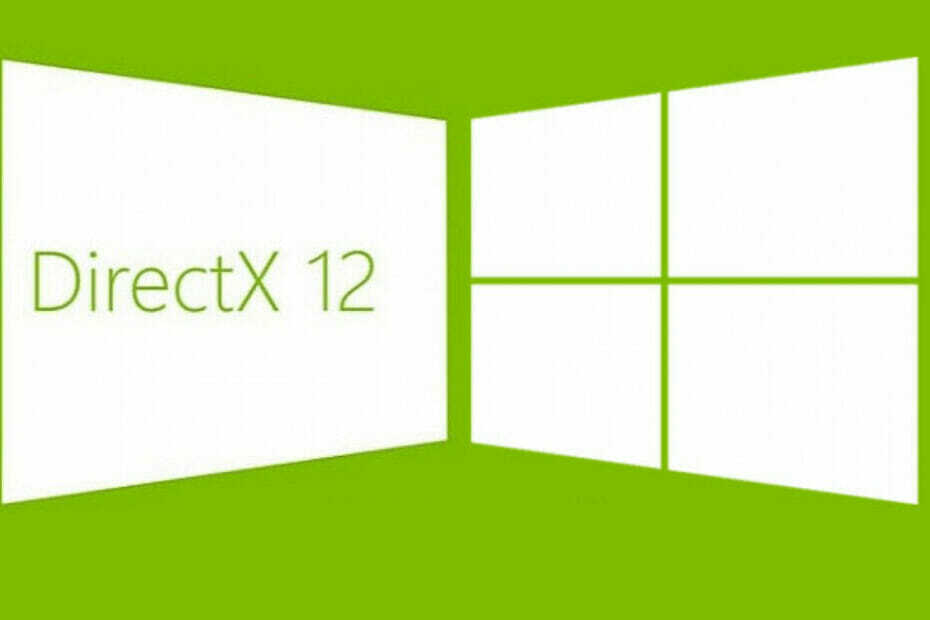Å øke sidefilstørrelsen bør fungere
- Du kan støte på DirectX 12-feilen ikke nok minne når du spiller spill på en Windows-PC.
- Dette skjer vanligvis når tilstrekkelig sidefilstørrelse ikke er tildelt systemet ditt.
- Å øke sidefilstørrelsen og tømme DirectX shader-bufferen vil løse problemet.

DirectX 12 er designet for å gi grafikkeffekter til Windows-baserte PC-spill samtidig, redusere CPU-overhead og øke GPU-utnyttelsen.
Det har imidlertid vært flere tilfeller når DirectX får spillet til å krasje under lanseringen eller midt i spillingen. Hvis du sliter med det samme problemet, kan du gå gjennom denne veiledningen for å finne mulige løsninger.
Hva forårsaker feilen for lite minne i DirectX 12?
Nedenfor er de potensielle årsakene til at spillet krasjer på grunn av feilen for lite minne i DirectX 12:
- Maskinvare-relaterte feil – Som rapportert av brukere, fysisk skade på hovedkortet eller harddisk er kjent for å forårsake denne uheldige feilen.
- Bruker en utdatert spillversjon – Feilen med DirectX 12 ikke nok minne kan også oppstå hvis du ikke har oppgradert spillet på lenge.
- Korrupte eller utdaterte grafikkdrivere - I noen tilfeller, utdaterte GPU-drivere forårsake mye problemer under spilløkter.
- Feil størrelse på personsøkingsfil – Hvis sidefilinnstillingene er konfigurert til å justeres automatisk, kan det plutselig forårsake for lite minnefeil under spillingen.
- Korrupt DirectX-cache – Flere lesere nevnte at DirectX cache-filer akkumulert i lang tid kan bli ødelagt og forårsake denne feilen.
Uavhengig av årsakene til at DirectX 12 gir deg ikke nok minnefeil, vil løsningene nedenfor hjelpe deg med å løse det på kort tid.
Hvordan fikser jeg feilen for ikke nok minne i DirectX 12?
Før du implementerer de komplekse løsningene som er oppført litt senere, kan du prøve disse enkle løsningene:
- Se etter maskinvarerelaterte problemer, for eksempel skade på hovedkort, harddisk og grafikkort.
- Installer de tilgjengelige spilloppdateringene der du står overfor feilen.
- Installer alle utdaterte grafikkdriveroppdateringer.
Hvis disse triksene ikke løste problemet, gå videre til mer avanserte løsninger som er oppført nedenfor.
1. Øk størrelsen på personsøkingsfilen
- Bruke Windows + Jeg snarvei for å starte Innstillinger-appen.
- Rull nedover System innstillinger og velg Om fra høyre seksjon.

- Klikk Avanserte systeminnstillinger tilstede i Relaterte linker seksjon.

- Bytt til Avansert kategorien av System egenskaper vinduet og trykk på Innstillinger knappen under Ytelse-delen.
- Bytt til Avansert kategorien av Ytelsesalternativer boksen og trykk på Endring knapp.

- Deaktiver avmerkingsboksen ved siden av Administrer automatisk personsøkingsfilstørrelse for alle stasjoner alternativet i Virtuell hukommelse egenskapsboksen.
- Velg stasjonen som det problematiske spillet er tilordnet til. Aktiver Tilpasset alternativet og skriv inn egendefinerte verdier i Opprinnelig størrelse og Maksimal størrelse tekstboks.

- trykk Sett knappen etterfulgt av OK.
- Gå ut av innstillingsvinduet og start spillet på nytt igjen. Feilen for ikke nok minne vil ikke plage deg i DirectX 12.
Feilkonfigurerte sidefilinnstillinger kan skape minneallokeringsproblemer som forårsaker feilen.
2. Legg spillet til Afterburners OSD-ekskluderinger
- Start MSI etterbrenner program på Windows PC.
- Klikk på Utstyr ikonet for å få tilgang til egenskapsvinduet til MSI Afterburner.

- Bytt til Skjermvisning fanen og klikk på Mer knappen nederst.

- Trykk og hold inne Skifte tasten og trykk på Legg til knappen i grønt nederst til venstre i RTSS-vinduet.
-
Legg til ekskludering popup vises på skjermen. Velg de problematiske spillene du vil legge til listen og trykk på OK knapp.

- Gå ut av Afterburner-appen og prøv å starte spillet igjen.
Afterburner MSI vil ikke lenger vises på skjermen, noe som løser feilen for ikke nok minne i DirectX 12.
Som nevnt på flere fora, oppstår den ikke nok minnefeil vanligvis når MSI Afterburners OSD kjører med DirectX 12, noe som får systemet til å krasje. Hvis du legger til det berørte spillet i OSD-ekskluderingene, vil du sikre at OSD-en ikke vises under systemstarten.
- Tilbakemelding på Instagram-feil kreves: 3 måter å fikse det på
- Hvordan fikse en PC som ikke slår seg på på riktig måte [12 måter]
- Fix: Du er frakoblet Sjekk tilkoblingsfeilen din på YouTube
- DirectX 12-spill bruker ikke GPU? Hvordan tvinge dem
- Driveroppdatering dukker stadig opp? Stopp det i 5 enkle trinn
3. Slett DirectX-cachen
- Slå den Windows ikonet på oppgavelinjen og skriv Disk Opprydding. Velg Kjør som administrator mulighet for å få tilgang til Disk Opprydding verktøy med administrative rettigheter.

- Velg C kjøre i rullegardinmenyen og trykk på OK knappen for å fortsette.
- I Diskopprydding-vinduet fjerner du merket for alle avmerkingsboksene bortsett fra den ved siden av DirectX Shader Cache og klikk OK.

- En bekreftelsespopup vises. trykk Slett filer knappen for å fullføre handlingen.
Korrupte DirectX-bufrede data kan også føre til at DirectX 12 ikke nok minnefeil når spillet startes. Sletting av shader-bufferen ved hjelp av det innebygde diskoppryddingsverktøyet vil tvinge DirectX til å bygge en ny, noe som løser feilen.
- Bruke Windows + R snarveistaster for å starte Løpe dialogboks.
- Skriv inn følgende kommando i tekstboksen, og trykk på OK for å få tilgang til Memory Diagnostic-verktøyet.
mdsched.exe
- Velge Start på nytt nå og se etter problemer (anbefalt) alternativet fra popup-vinduet.

Din Windows-PC vil ikke starte på nytt og vil diagnostisere potensielle minneproblemer som minnelekkasjer som kan være årsaken til feilen for lite minne i DirectX 12.
Det er det! Forhåpentligvis klarte du å løse feilen med ikke nok minne i DirectX 12, som forårsaker en brå spillkrasj.
Du kan være interessert i å løse feilen DirectX er ikke kompatibel med denne versjonen av Windows hvis det oppstår etter at du har oppgradert Windows til den siste tilgjengelige versjonen.
Hvilken av disse metodene fungerte i ditt tilfelle? Gi oss beskjed i kommentarfeltet nedenfor.